Hvis iDevice (iPhone, iPod Touch eller iPad) kjører iOS 4.2 eller nyere, må du være kjent med en egenutskriftsfunksjon som heter AirPrint, som tilbyr trådløs utskrift av dokumentervia Wi-Fi-tilkobling. Denne funksjonen støtter direkte HPs ePrint-utvalg, mens noen skrivere fra ikke-støttede leverandører også rapporteres å fungere sømløst via Windows og Mac. I dag bringer vi et detaljert gjennomgang for å aktivere AirPrint på Windows 7. Før du kommer i gang, må du konfigurere skriveren som delt i Windows, og sørg for at du har den nyeste iTunes installert på systemet ditt.
Først ut, last ned AirPrint ZIP-pakken (nedlastingslenke er gitt nederst i artikkelen) og pakk innholdet inn C: / Programfiler. Hvis du bruker Windows 64-bit utgave, må du pakke arkivet ut i C: / Programfiler (x86) mappe.
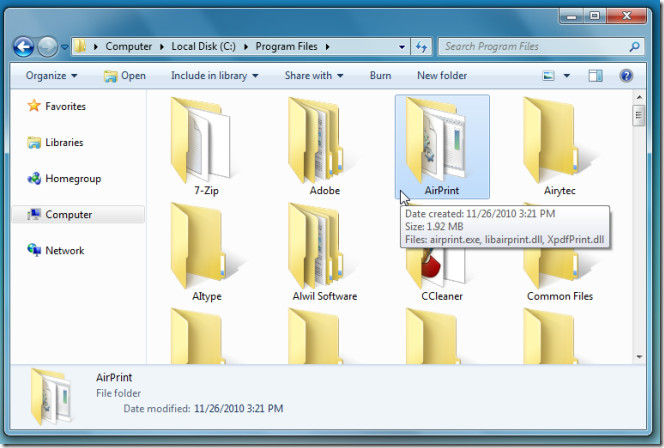
Når innholdet er trukket ut, åpner du Kommandoprosessor med administrative rettigheter (skriv CMD i Windows Run Console) og utfører følgende kommandoer.
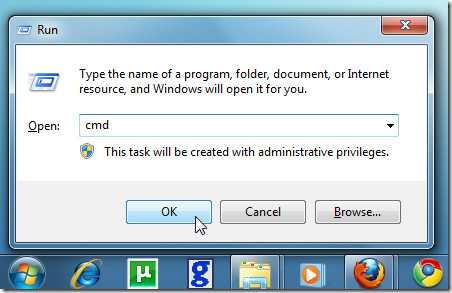
For x64-system
sc.exe opprette AirPrint binPath = “C: Program Files (x86) AirPrintairprint.exe -s” avhengig = “Bonjour Service” start = auto
sc.exe starte AirPrint
For x86-system
sc.exe opprette AirPrint binPath = “C: Program FilesAirPrintairprint.exe -s” avhengig = “Bonjour Service” start = auto
sc.exe starte AirPrint
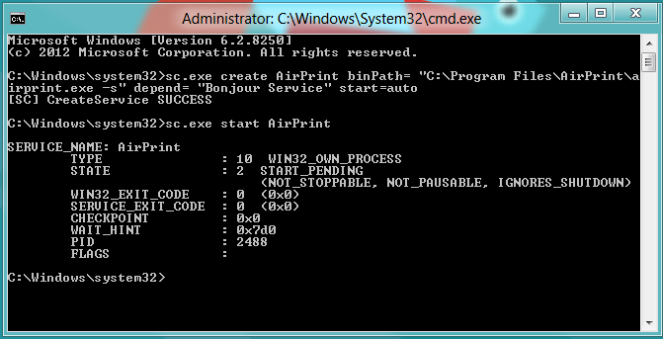
Når AirPrint-tjenesten startes, vilWindows-brannmuren ber deg om å tillate tilgang. Klikk på Tillat tilgang etter at du har aktivert alternativet for å tillate bare private / hjemmenettverk. Nå er du god til å gå, åpne hvilket som helst dokument på iOS-enheten din og trykk på Skrive ut alternativet for å bekrefte den nylig utplasserte AirPrint-tjenesten i Windows.
AirPrint-installatørene støtter Windows XP, Windows Vista og Windows 7.
Last ned AirPrint













kommentarer